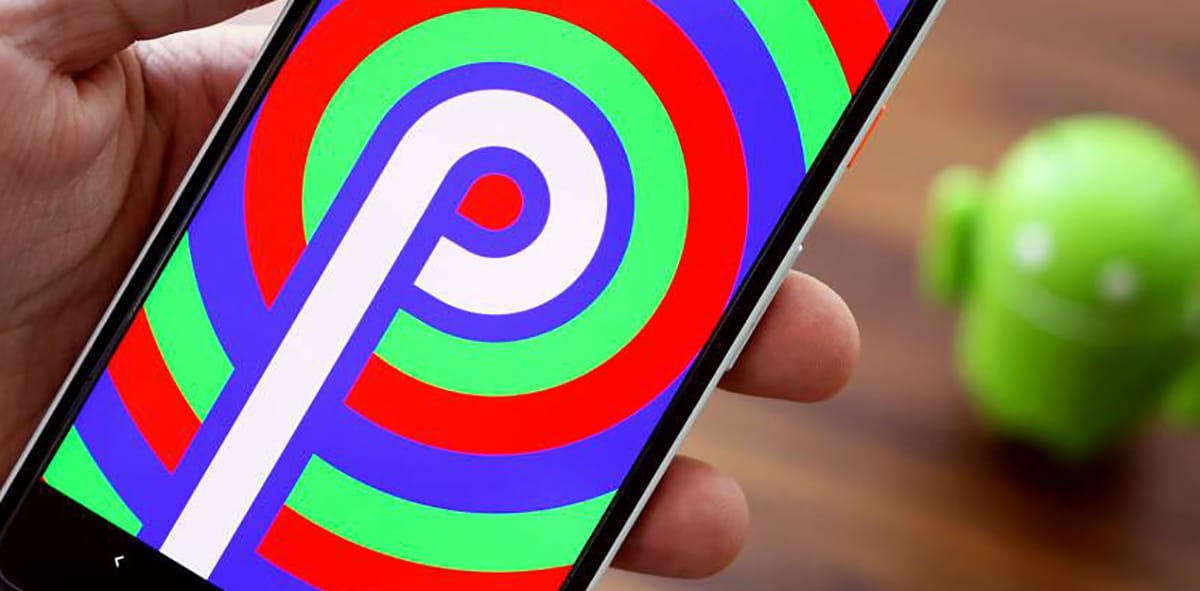
Una sa lahat, magiging madali ito ibalik sa isang dating bersyon ng Android Kung mayroon kaming isang Google Pixel, dahil gagamitin namin ang Android platform upang bumalik sa Android 9 o Android 10, halimbawa.
Dumarating ang problema kapag mayroon kaming telepono mula sa ibang brand tulad ng Samsung o Huawei at kailangan naming i-download ang bersyon. Dito bibigyan ka namin ng ilang mga tip at trick upang magawa ito, ngunit depende ito nang malaki sa tatak ng telepono.
Paano maibalik sa isang dating bersyon ng Android
Una ito ang tutorial ay batay sa isang Google Pixel at papayagan kaming mag-download sa ibang bersyon dahil na-install namin ito sa pagdating sa lalagyan na nakukuha namin sa pamamagitan ng Android SDK Platform. Pumunta para dito:
- Nagda-download kami Platform ng Android SDK mula sa ang link na ito
- I-download ang installer para sa Windows o Mac at tinatanggal namin ito upang mai-install ito
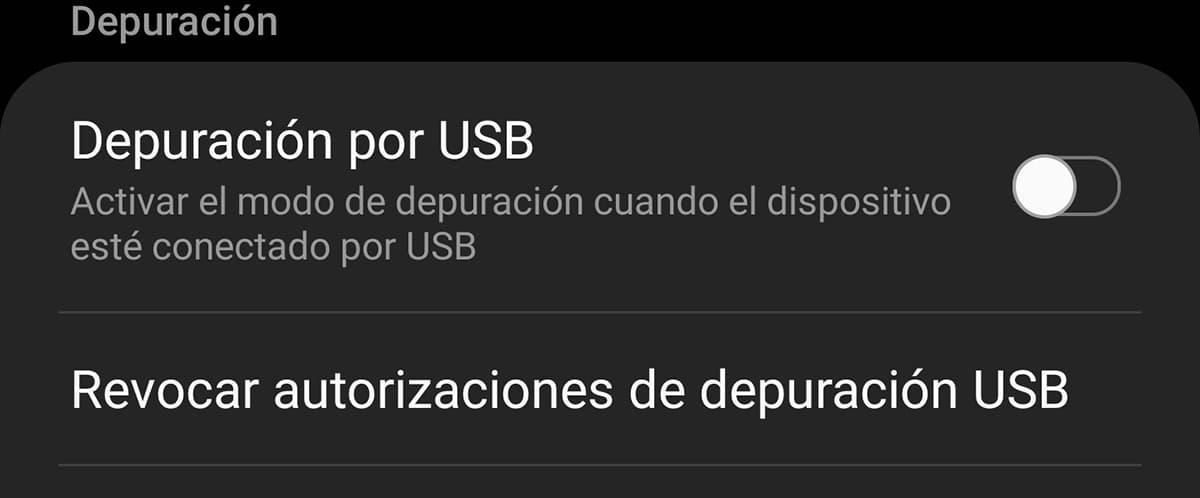
Ngayon kailangan na natin suriin na mayroon kaming ganap na na-update na aming mobile sa pinakabagong bersyon. Nasabi namin ito dahil hindi namin mai-download ang bersyon kung may nakabinbing pag-update ng aming Google Pixel phone:
- Pumunta tayo sa Mga setting> System> Advanced> Pag-update ng system
- Kung mayroong isang pag-update nai-download at na-install namin ito upang magpatuloy
Ngayon tayo oras na upang mai-install ang mga USB driver mula sa aming telepono. Para sa mga ito ginagawa natin ito:
- Pumunta kami sa link na ito upang i-download ang mga driver ng USB o driver para sa Pixel: download link
Pagda-download ng imahe ng nakaraang bersyon ng Android
Ang unang bagay ay upang i-download ang tamang imahe ng bersyon na nais naming i-download mula sa aming telepono. Mula sa listahang ito maaari naming i-download ang lahat ng mga OTA o update. Halimbawa, kung nais naming bumaba sa Android 9, pagkatapos ay i-download namin ang pinakabagong mula sa listahan ng "magaling" para sa Pixel 3a XL. Mahalagang tingnan nang mabuti ang modelo ng aming telepono.
Kapag na-download na ang imahe, magpapatuloy kami upang isaaktibo ang isang mahalagang pag-andar mula sa telepono, pag-debug ng USB:
- Pumunta tayo sa Mga setting> Tungkol sa telepono
- Ngayon kailangan naming mag-click ng 7 beses sa numero ng compilation upang maisaaktibo ang menu ng developer
- Bumalik kami at pumunta sa bagong menu
- Doon kailangan natin paganahin ang mode ng pag-debug ng USB
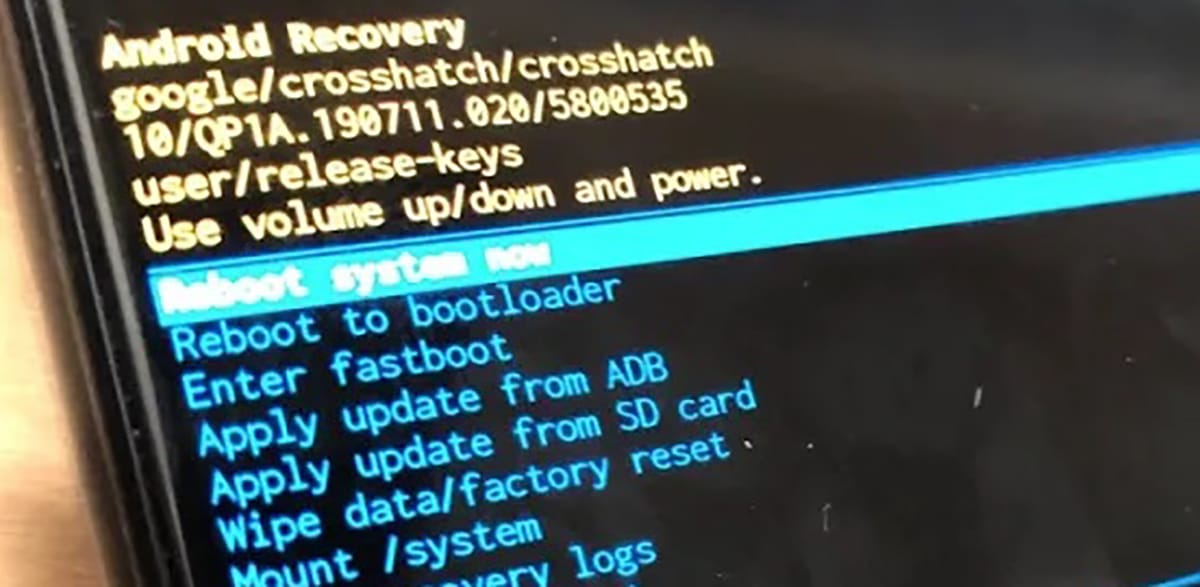
- Ngayon ang susunod na bagay ay upang ikonekta ang telepono sa PC
- Pumunta kami sa folder kung saan na-unzip namin ang SDK at pindutin ang uppercase sa ilang puwang na may pointer upang buksan ang window ng PowerShell
- Mula sa window na iyon nai-type namin ang utos na ito: adb reboot recovery
- Pinindot namin ang enter at ngayon ang aparato ay dapat na muling simulang
- Mula sa menu ng pag-recover na iyon na may volume button na pababa ay pupunta kami Ilapat ang Update mula sa ADB
- Ngayon ay mahalaga. Kailangan naming kopyahin ang pangalan ng file ng imahe na aming na-download at inilagay: adb sideload crosshatch-ota-pq3a.190801.002-13edb921.zip
- Iyon ay "Adb sideload" at ang pangalan ng file sa ibaba na nagtatapos sa .zip
- Kung hindi mo ito makikilala piliin ang file, pindutin ang F2 at kinokopya namin ang pangalan upang i-paste ito sa utos ng adb
- Ngayon ay dapat nitong i-load ang imahe ng ROM ng bersyon na iyon at magsisimula ang telepono
Kung mayroon kaming mga problema, sinusunod namin ang mga hakbang na ito:
- I-reboot namin ang telepono
- Sa menu ng developer inaaktibo namin ang OEM Unlock
- Bumalik kami sa ADB kapag kumokonekta sa mobile sa PC sa: adb reboot bootloader
- Kinukumpirma namin na nabasa mo ang aming system mga aparatong fastboot
- I-download namin ang imahe ng pabrika ng aming Pixel dito: link

- Nakakonekta sa ADB ginagamit namin ang utos hindi mabilis na pagtingin sa flashing
- Pinipili namin ang "I-unlock ang bootloader"
- I-unzip ang imaheng na-download nang mas maaga sa folder ng ADB sa itaas
- Sa window kami nagta-type flash-lahat
- Ang system ay na-update at ang mobile ay nagsisimula na
- Sinimulan namin ito sa mode ng fastboot sa pamamagitan ng pagpapanatiling mababa sa volume button at sa parehong oras
- At mula doon sa window na ginagamit namin fastboot flash lock
- Sa ganitong paraan hinaharang namin ang bootloader muli at handa na
Sa iba pang mga tatak
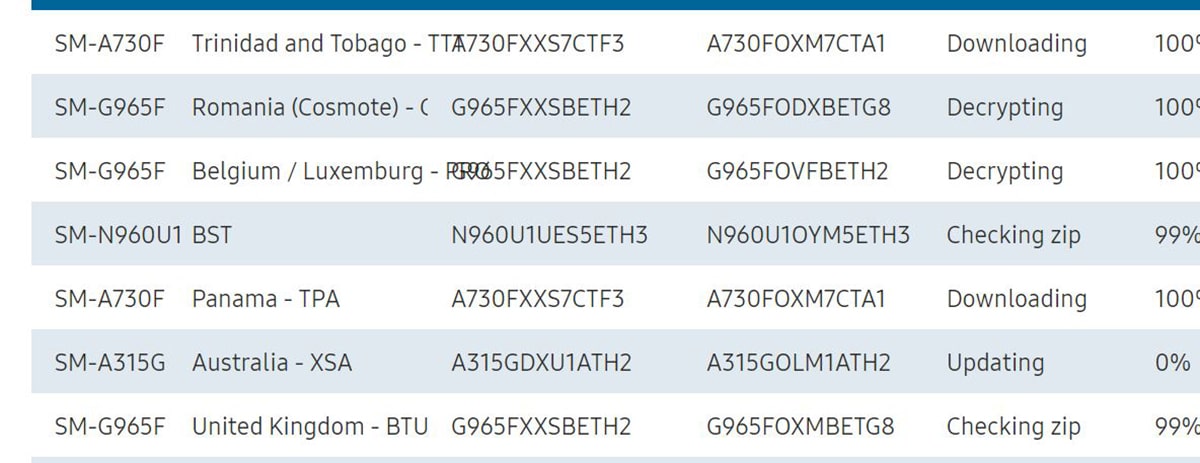
Sa Samsung mayroon kaming pagpipilian ng gamitin ang Odin app na nagpapahintulot sa amin na mag-install ng mga ROM mga opisyal na mag-downgrade sa isang nakaraang bersyon. Ngunit mag-ingat, hindi ka pinapayagan ng Samsung na "mag-downgrade" mula sa ilang mga bersyon sa iba, kaya inirerekumenda namin na pumunta ka sa HTCmania at mga dalubhasang forum upang mahanap ang forum para sa iyong mobile.
Doon maaari mong gawin ang maghanap upang hanapin ang ROM na iyon at sa gayon ay ma-download ito. Halimbawa, sa Samsung ay ang sammobile web at mayroon itong malaking imbakan ng mga firmware.
Para sa iba pang mga tatak ay gumagamit kami ng parehong pamamaraan ng pagpasok ng isang htcmania forum at sa aming tatak ay nagtanong pa rin kami tungkol sa pagpipilian upang i-downgrade ang aming telepono. Ang lahat ay nakasalalay sa pagbubukas ng pasadyang layer at kung maaari naming ipasok ang paggaling, dahil mayroon mga tatak na hindi man pinapayagan at inilalagay nito ang lahat ng mga hadlang upang maibalik namin sa isang dating bersyon ng Android.
Ang problema ay ito, na ang pagkakaroon ng maraming mga tatak, ang bawat isa ay may kanya-kanyang paraan ng pag-downgrade at hindi lahat ay may isang lalagyan ng mga imaheng iyon o ROM upang mai-install ito. Bumabalik kami sa sinabi tungkol sa mga forum tulad ng htcmania kung saan ang komunidad ng gumagamit, kahit na hindi na ito kung ano ito, karaniwang tumutulong sa bawat isa at maaaring bigyan kami ng link na nagbibigay-daan sa amin upang ma-access ang pag-download ng isang nakaraang bersyon.